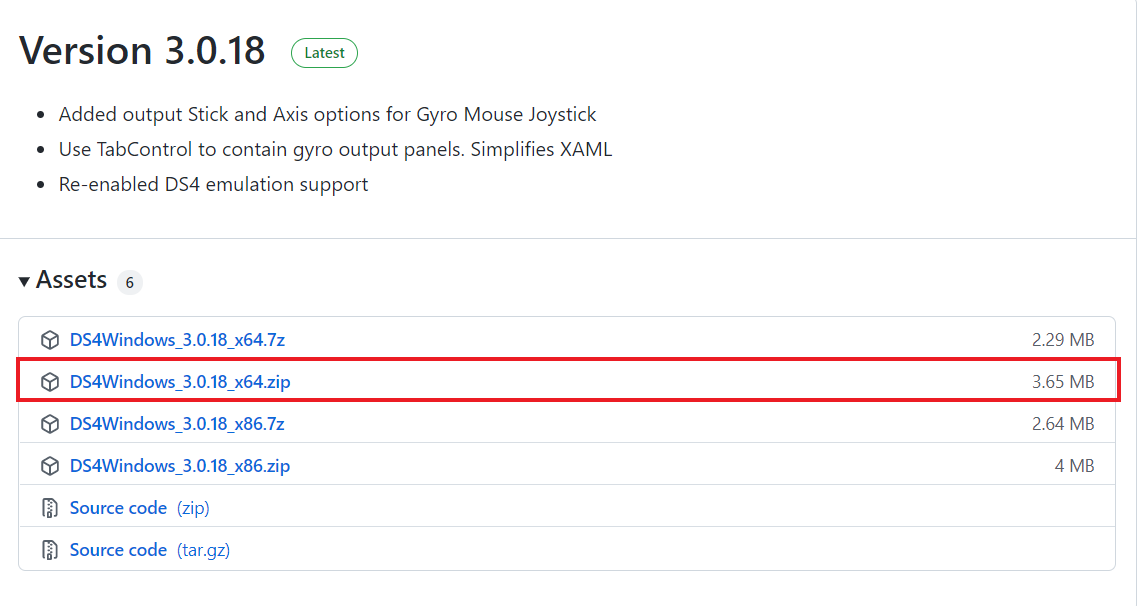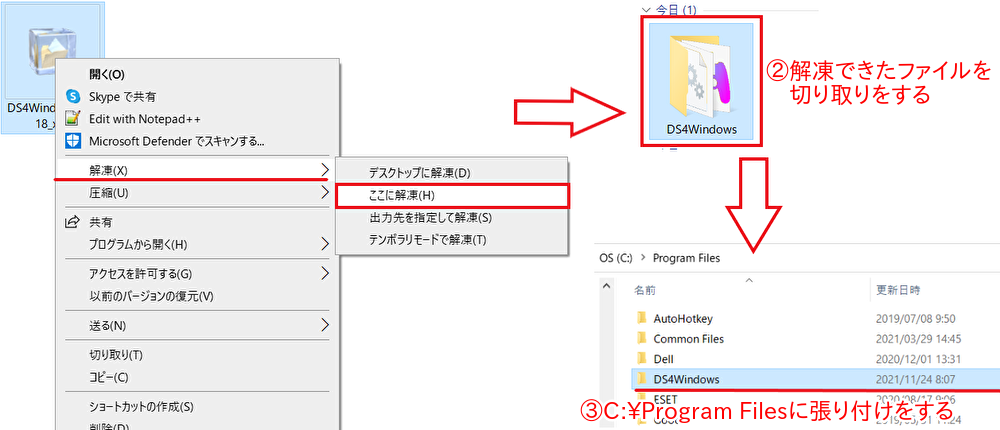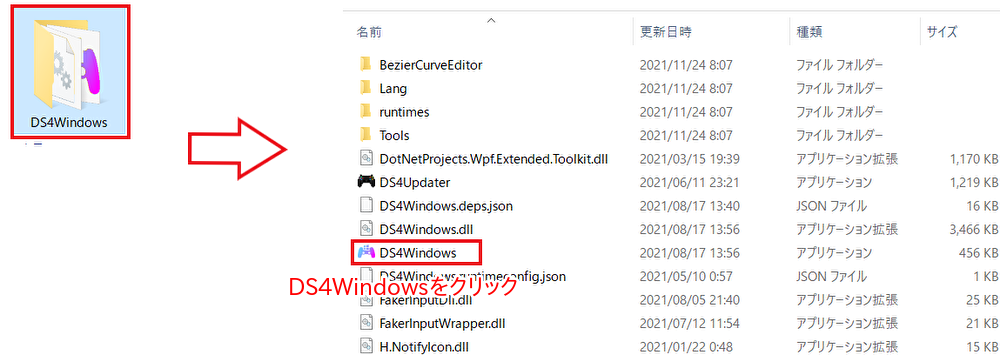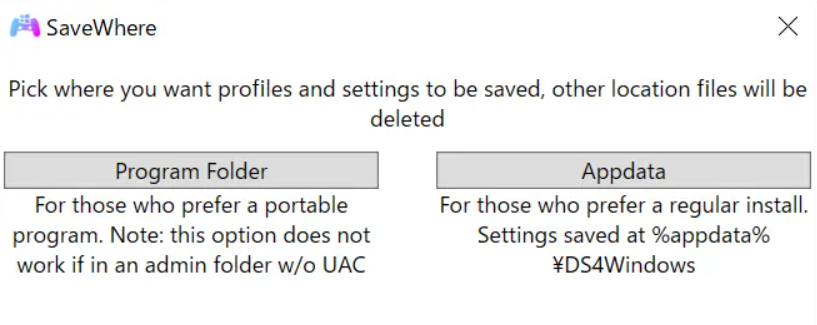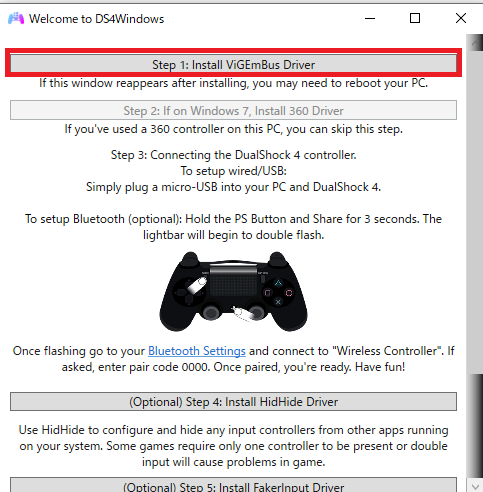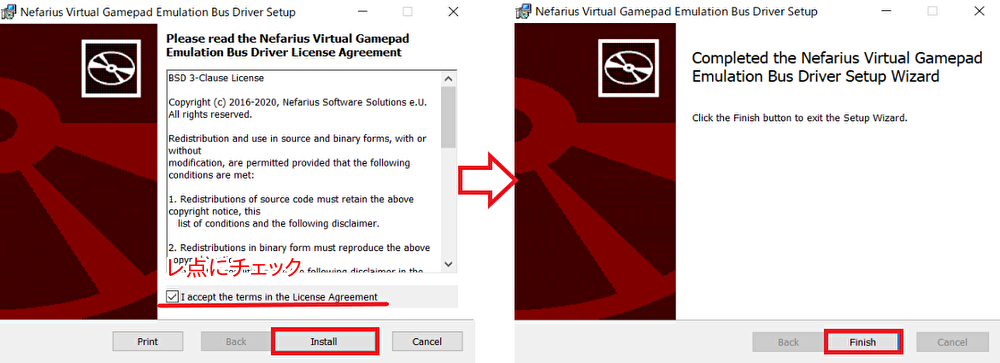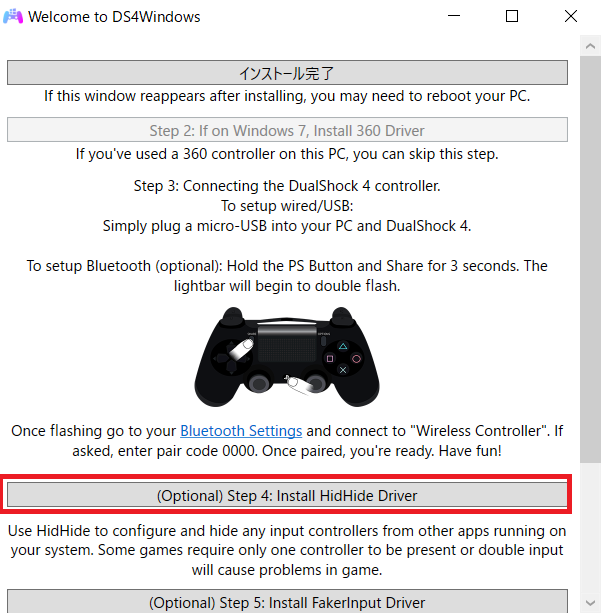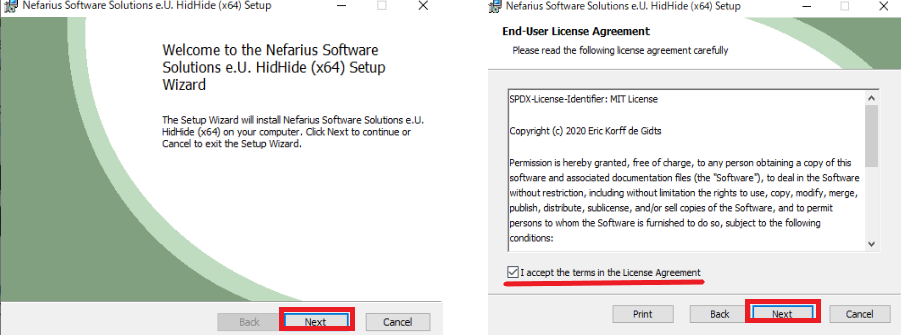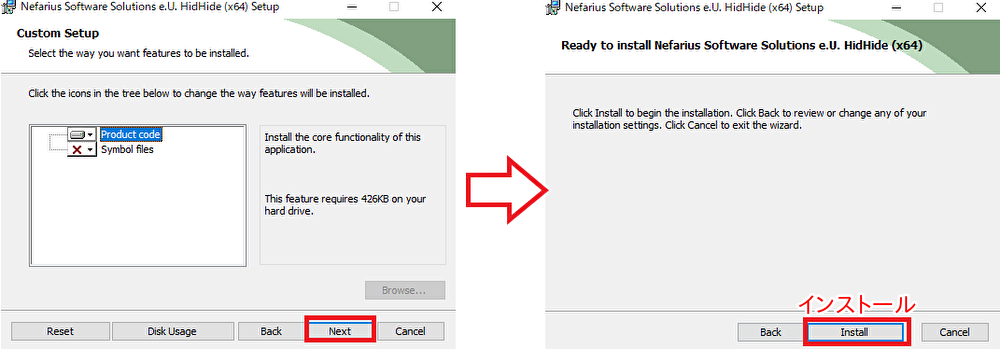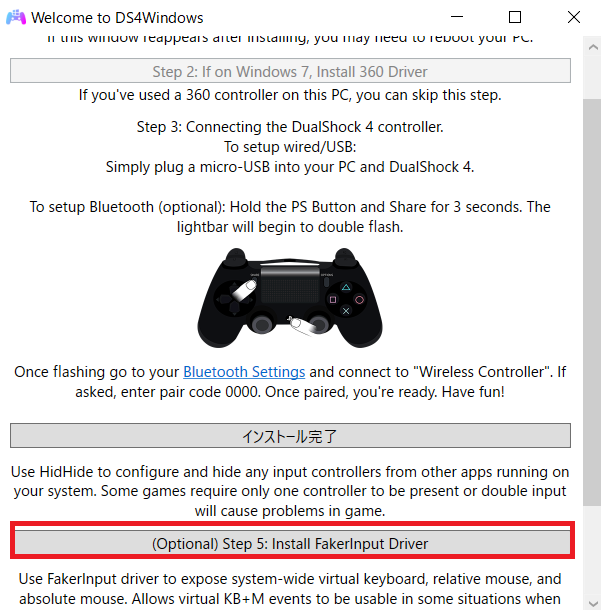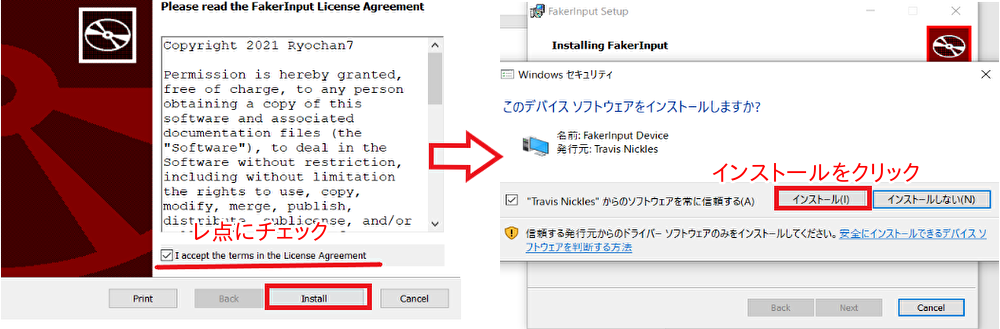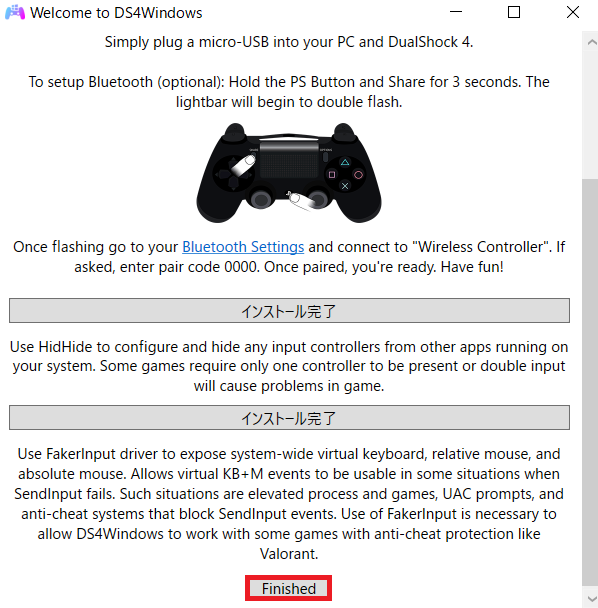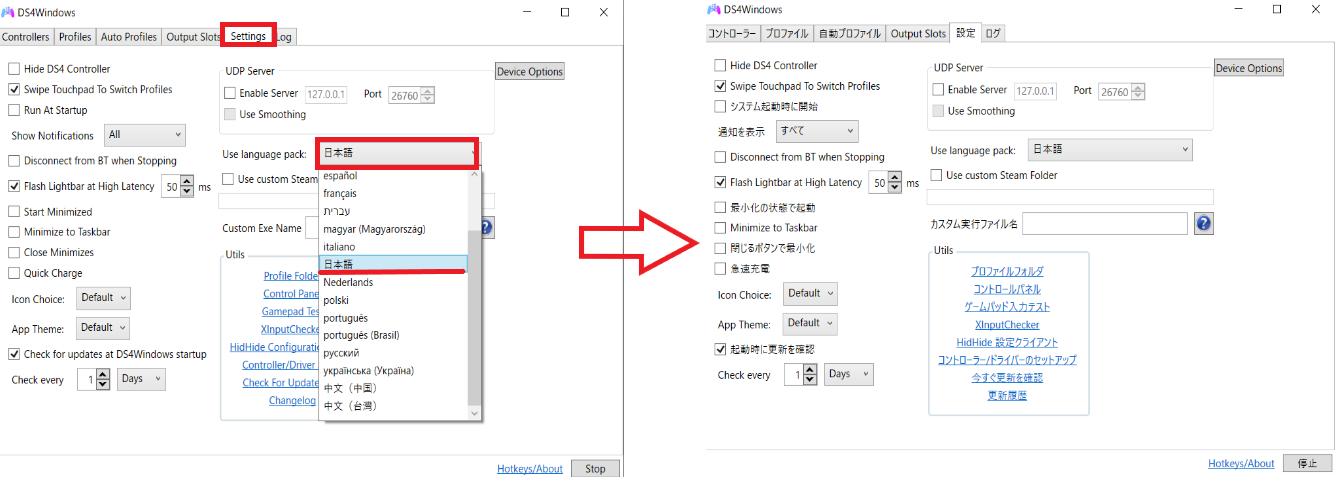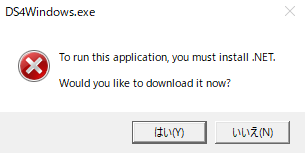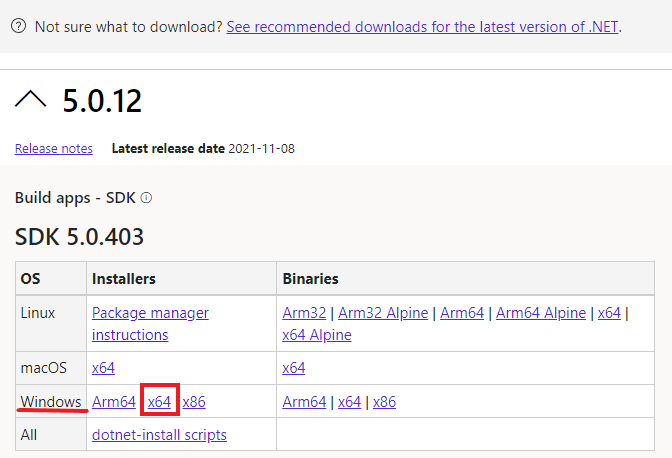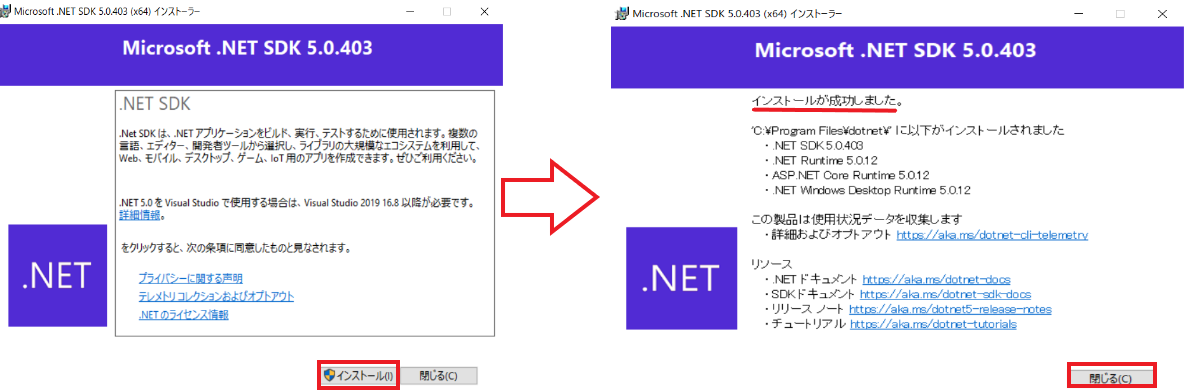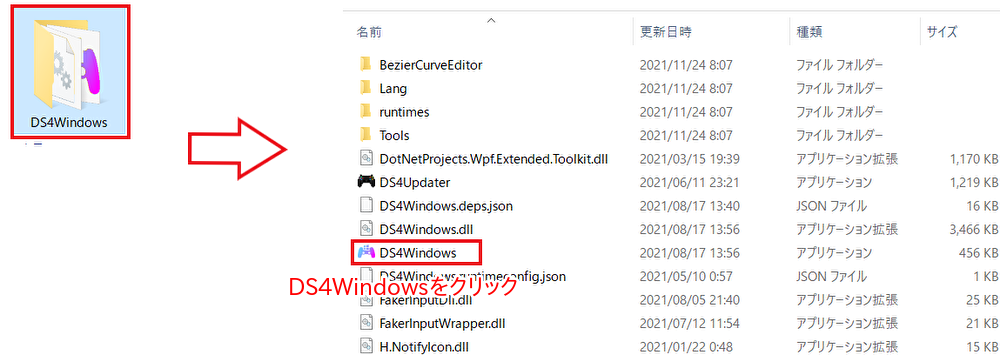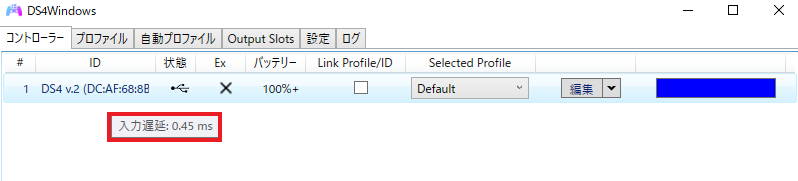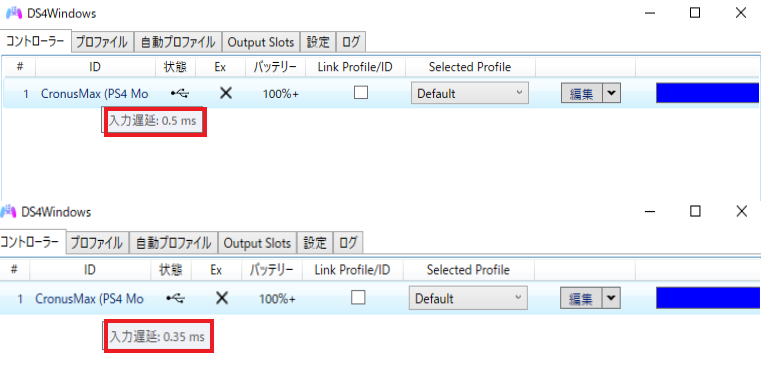今回は、DS4Windowsを使いコンバーターの遅延チェックをしていきます。
DS4Windowsのインストール方法もまとめてあります。参考にして下さい。
PS4純正コントローラーの場合

DS4Windows
ダウンロード
DS4Windows_3.0.18_x64.zipをダウンロード。

ダウンロードできたフォルダを解凍していきます。
①ここに解凍
②解凍できたファイルを切り取りをする
③C:\Program Filesに張り付けをする

DS4Windowsをクリック

ソフトウェアのインストール
”Program Folder” 1人使用または、複数で使用する場合は、こちらを選択する。
”Appdata” 複数で使用し別々の設定をする場合はこちらを選択する。
わからない人は、”Program Folder”を選択すればOKです。

”Step 1: Install ViGEmBus Driver”をクリックします。

レ点チェックを入れてインストールをします。

インスストール完了後、”(Optional) Step 4: Install HidHide Driver”クリックします。
※”Step 2: If on Windows 7, Install 360 Driver”はWindows7ユーザーのみインスストールします。

インストールをします。
レ点にチェックを付けて下さい。

インストールをクリック

(Optional) Step 5: Install FakerInput Driver
※アンチチートプログラムが、動作しているゲームでDS4Windowsを使用する場合、インストールが必要となります。

レ点にチェック
インストールをクリック

インスストール完了後、Finishdをクリック。

日本語化 設定
ソフトウェアが起動できたら、”Settings”タブを選択
言語を日本語に変更しましょう。
言語設定の変更後、ソフトウェアを再起動すると言語表示が変更されています。

起動に失敗した場合は・・・?
起動が失敗する場合は・・・

ダウンロードして下さい。
ダウンロードします

インストールをしていきます。

インストールをクリックします。

インストール完了後、DS4Windowsをクリック

遅延チェック
PS4純正コントローラー
3.5ms~4msほどの入力遅延があるようです。

XIM APEX 単体
表記は純正コントローラーと一緒です。
入力遅延だいたい0.35ms~0.65msです。

TITAN TWO+XIM APEX
表記がなぜかCronusMaxになってますが、TITAN TWO+XIM APEX接続となります。
2つのコンバーターを使用しても入力遅延が、0.35ms~0.65ms。

まとめ
・PC版はコントローラー単体接続よりもコンバーター接続の方が入力遅延が少ない。
・TITAN TWO+XIM APEX接続でも、入力遅延はかなり少ない。
その他記事
-

-
【PS5・PS4】モンゴリアンスタイル→キーボードに移行したい人にオススメなデバイス
続きを見る
-

-
【ゲーミングマウス】初心者向け ロジクールゲーミングマウスの選び方【2021年最新版】
続きを見る
-

-
【XIM APEX 】モンゴリアンスタイル DS4コン・スイッチコン ペアリング手順 メリット/デメリット
続きを見る
TITAN TWO その他の記事
-

-
【TITAN TWO】記事まとめ
続きを見る
-

-
【TITAN TWO】エラー発生原因 解決方法のまとめ
続きを見る
-

-
【TITAN TWO】PC版 Apex Legends コンバーター アンチリコイル使用・接続方法を解説
続きを見る

2024/12/22
Besavior P5 MATE 設定方法 / 接続方法を図で紹介!
今回は、2024 年 5 月販売の Besavior P5 MATEの設定方法、接続方法を紹介します。 PS5 版のゲームをコンバーター直繋ぎでプレイできるようになります。 以下、画像は PS5 版 Apex Legends 射撃訓練所内で120 FPSでプレイできているか確認した時の画像です。 TITAN TWO も問題なく使用できています。 PS5 本体の設定 最初にコンバータを使用する時に PS5 本体の設定変更が必ず必要となります。 以下手順で設定を変更してください。 ...
ReadMore

2024/2/16
TITAN TWO どのゲームにもマクロ使用可能 単純作業のループにオススメ!
TITAN TWOのマクロ使用方法の解説を行います。 繰り返し作業が必要な場合は有能なツールとなります。 このマクロは難しいデータ入力、作成は不要で誰でも簡単にマクロの作成が可能になるツールです。 マクロは自分自身のコンローラー操作をTITAN TWOに記憶し、リピートさせているだけになります。 マクロも最大9個保存可能。データのバックアップも可能となります。 https://www.youtube.com/watch?v=Jzt8LCp7Va8 必要な物 TITAN TWO本体 マイクロS ...
ReadMore

2024/2/17
Besavior U5 設定方法 / 接続方法を図で紹介 Besaviorで発生していたタッチパッド無反応バグも解決できる!!
Besaviorから新製品が販売されました。 PS5版ではコンバータの使用ができませんでした。 しかし、PS5版ゲームでコンバータを使用可能にするのが「Besavior」です。 ※2024年1月24日 リリースのPlayStation 5のシステムソフトウェアアップデート【24.01-08.60.00】から使用不可となっています。 公式が対応アプデを作成中のようです。 「Besavior」に関しては下の記事を参考にして下さい。 今回紹介するのは、「Besavior U5」の新型コンバータとな ...
ReadMore

2024/3/1
Apex Antirecoil M シーズン20
シーズン16から画像データの入れ替え作業はなくなりました。 アンチリコイルデータの数値のみアプデすればOKです。 アップデート前準備 2パターン紹介します。 私は、データをコピーして貼り付けしています。 スクショ PCの操作が苦手な方は、こちらがいいかも? データをアップデートする前に準備をします。 必ずこの作業は、行って下さい。 GtunerIVを開き、「GPC Script IDE」を開きます 次にデータのスクショを撮ります。 Windowsの機能にスクショを撮る方法があります。 [Windows]キ ...
ReadMore

2024/2/16
Besavior ファームウェアアップグレード方法紹介
公式サイトにファームウェアのアップグレードデータが配布されていました。 今回は、アップグレード方法を紹介します。 ※今確認されている”全ての不具合が改善”されているようです。ホントなら嬉しい 初めて「Besavior」を更新する時に必ずManagerが必要です。 ファームウェアだけで更新は出来ません。マネージャー必須! Besavior Manager 1.1 マネージャーのダウンロード マネージャーをまずはダウンロードします。 下記のリンクからアクセス 「Bes ...
ReadMore

2023/9/21
Besavior PS5版ゲームをコンバーターで遊ぶことができる!接続方法の紹介→TITAN TWOを使用しCVアンチリコイルも使用可能!!
今回は、PS5版ゲームをコンバーターでプレイ可能なデバイス 「Besavior」を紹介します。 PS5版ゲームをプレイする時は今まではリモートプレイを使わないと コントローラー操作が出来ませんでした・・・ しかし、「Besavior」を使用することでPS5版ゲームもコンバーターでプレイ可能になります。 今回はそんな唯一無二のコンバーターの紹介!! TITAN TWOのCVアンチリコイルも使用可能 ※TITAN TWO+Xim APEXも使用可能接続テスト済み Be ...
ReadMore

2023/5/27
Apex Antirecoil M シーズン17
シーズン16から画像データの入れ替え作業はなくなりました。 アンチリコイルデータの数値のみアプデすればOKです。 アップデート前準備 2パターン紹介します。 私は、そのままデータをコピーして貼り付けしています。 スクショ PCの操作が苦手な方は、こちらがいいかも? データをアップデートする前に準備をします。 必ずこの作業は、行って下さい。 GtunerIVを開き、「GPC Script IDE」を開きます 次にデータのスクショを撮ります。 Windowsの機能にスクショを撮る方法があります。 [Windo ...
ReadMore

2023/3/26
Apex Antirecoil M 追加アップデート シーズン16
「Apex Legends CV Anti-Recoil_Modified」シーズン16版の追加アップデートです。 とりあえずデータの更新だけになります。 詳しい内容は別でまとめたいと思います。 スコープ倍率ごとのアンチリコイル感度を調整できるようになりました。 ※前までのバージョンは武器ごとのスコープ感度までは調整できませんでした。 細かく調整できるようになったので、2倍、3倍の精度がかなり上昇しました。 設定は大変ですが、バージョンアップがオススメです。 アップデート前準備 2パターン紹 ...
ReadMore

2022/10/16
ReaSnowS1 Switchでコンバータ使用方法 設定手順の紹介
今回は「Reasnow S1」というコンバータを”Switch”で使うための設定方法を紹介します。 初期設定から使用するまでの方法をまとめていきたいと思います。 ※”Switch”でマウス・キーボードを使いたいユーザー向けの記事となります。 ReaSnowS1 最初にすること 「Reasnow S1」を購入して、”Switch”に接続すればそのまま使用できるわけではありません。 必ず「アップデート」作業が必要となります。 アップデートをするには”PC”が必要となります。 アップデート手順 「 ...
ReadMore

2023/6/3
Beloader Pro 【PS5】PS5版ゲームでコンバータを使用可能にするデバイス 設定方法紹介
前から気になっていた「Beloader Pro」を入手できたので初期設定方法を紹介します。 2023年6月~では「Besavior」 を使用してPS5版ゲームをリモートプレイ無しでプレイ可能となりました。 こちらの記事を参考にして下さい。 Beloader Proとは? コンバーターを使用して、PS5版のゲームをプレイしたい場合はリモートプレイを使用して接続・操作をする必要があります。 「Beloader Pro」はリモートプレイを使用して、最小限の遅延でコンバーター操作を可能にしてくれるデバイスとなりま ...
ReadMore